
Majoritatea laptopurilor moderne sunt preinstalate cu Windows 10 (8). Dar, din experienta pot spune că mulți utilizatori (încă) ca și confortabile pentru a lucra în Windows 7 (unele din Windows 10 nu se execută software-ul vechi, altele nu le place designul noului sistem de operare, a treia problemă cu fonturi, drivere, etc. ).
Dar, pentru a rula Windows 7 pe un laptop - nu este necesar să formatați discul, să ștergeți tot ce este pe el, etc. Puteți face altfel - instalați sistemul de operare Windows 7 secundar la un sistem existent de 10-ke (de exemplu). Acest lucru se face simplu, deși mulți au dificultăți. În acest articol voi arăta prin exemplu cum se instalează al doilea sistem de operare Windows 7 în Windows 10 pe un laptop cu un disc GPT (în cadrul UEFI). Deci, să începem sortarea în ordine.
Ca o secțiune a discului - faceți două (faceți o partiție pentru a instala al doilea Windows)
În majoritatea cazurilor (nu știu de ce), toate noile laptopuri (și calculatoarele) au o singură secțiune - pe care este instalat sistemul de operare Windows. În primul rând, această metodă de rupere nu este foarte convenabilă (mai ales în cazuri de urgență, când trebuie să schimbați sistemul de operare); în al doilea rând, dacă doriți să instalați un al doilea sistem de operare - atunci nu va mai fi unde să faceți acest lucru.
Provocarea în acest articol subsecțiune este simplu: nu șterge datele de pe partiția cu Windows 10 (8) - realizate din spațiu liber pe o altă partiție 40-50GB (de exemplu) pentru instalarea Windows 7 în ea.
În principiu, nu este nimic complicat aici, mai ales că este posibil să se facă cu utilitare încorporate în Windows. Să luăm în considerare toți pașii în ordine.
1) Deschideți utilitarul „Disk Management“ - este în orice Ferestre: frecvent 7, 8, 10. Cel mai simplu mod de a face acest lucru, apăsați butonul Win + R și tastați diskmgmt.msc de comandă. apăsați ENTER.
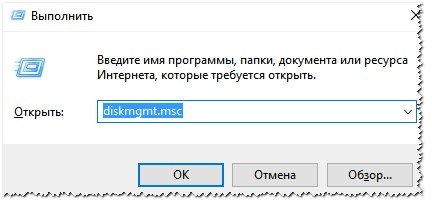
2) Alegeți partiția de disc, care are spațiu liber (pe capota de ecran de mai jos secțiunile 2, pe noul laptop, cel mai probabil, va fi 1). Deci, alege secțiunea, faceți clic pe butonul din dreapta al mouse-ului pe ea și pe meniul de comenzi rapide faceți clic pe „Shrink Volume“ (de exemplu, vom reduce cheltuielile de spațiu liber pe ea).

3) Apoi, introduceți dimensiunea spațiului comprimat în MB (pentru Windows 7, recomandați secțiunea minimă de 30-50 GB, adică cel puțin 30000 MB, consultați imaginea de mai jos). Ie de fapt, vom introduce acum dimensiunea discului, pe care vom instala ulterior Windows.
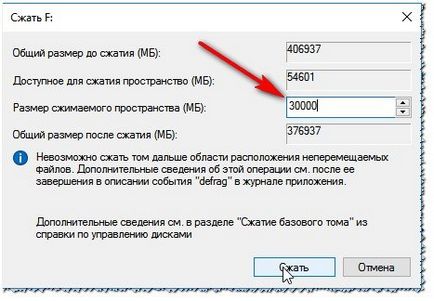
Selectați mărimea celei de-a doua partiții.
4) De fapt, câteva minute, veți vedea că spațiul liber (dimensiunea pe care le-am arătat) au fost separate de pe disc și nu a fost marcat (în managementul disc - zonele marcate cu negru).
Faceți clic pe această zonă fără marcaj cu butonul drept al mouse-ului și creați un volum simplu acolo.
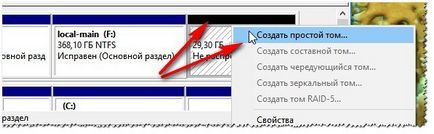
Creați un volum simplu - creați o partiție și formatați-o.
5) Apoi, va trebui să specificați sistemul de fișiere (alegeți NTFS) și să specificați litera unității (puteți specifica oricare care nu este deja în sistem). Cred că nu merită să ilustrăm toți acești pași aici, doar câteva ori pentru a apăsa butonul "următor".
Apoi, discul dvs. va fi gata și puteți să-i scrieți alte fișiere, inclusiv instalarea unui alt sistem de operare.
Crearea unei unități flash USB de boot UEFI cu Windows 7
Pentru acest caz, vă propun să utilizați una dintre cele mai convenabile și simple utilitare pentru înregistrarea unităților flash bootabile. Este vorba despre utilitatea lui Rufus.
Destul de mic (adică, gratuit) utilitar pentru crearea de suporturi de tip boot. Pentru a le folosi este extrem de simplă: descărcați, rulați, specificați o imagine și setați setările. Mai mult - ea va face totul singură! Direct ideal și un bun exemplu pentru utilitățile de acest tip.
Să mergem la setările de înregistrare (în ordine):
- dispozitiv. specificați aici unitatea flash. pe care fișierul de imagine ISO va fi înregistrat cu Windows 7 (unitatea flash USB va fi necesară pentru minimum 4 GB, mai bine - 8 GB);
- Schema secțiunii. GPT pentru computerele cu interfață UEFI (aceasta este o configurație importantă, altfel nu va funcționa!);
- Sistemul de fișiere. FAT32;
- apoi specificați fișierul de imagine de boot din Windows 7 (verificați setările astfel încât acestea să nu se reseta, unii parametri se pot schimba după specificarea imaginii ISO);
- Apăsați butonul Start și așteptați sfârșitul procesului de înregistrare.
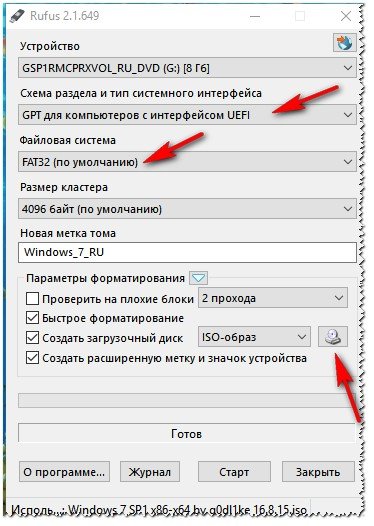
Scrierea unei unități flash UEFI Windows 7.
Configurarea BIOS-ului laptop (dezactivarea funcției Secure Boot)
De fapt, dacă intenționați să instalați al doilea sistem Windows 7 - atunci acest lucru nu se poate face decât dacă dezactivați boot-ul securizat în BIOS-ul laptopului.
În laptopuri diferite, Secure Boot se deconectează în mod diferit (există laptop-uri unde nu poate fi dezactivat deloc!). Să analizăm în detaliu această întrebare.
1) Mai întâi trebuie să introduceți BIOS-ul. Pentru a face acest lucru, cel mai adesea, folosiți tastele: F2, F10, Ștergeți. Fiecare producător de laptop-uri (și chiar laptop-uri dintr-o singură linie de model), butoanele sunt diferite! Butonul de introducere trebuie apăsat de mai multe ori imediat după pornirea dispozitivului.
2) Când intrați în BIOS, căutați secțiunea BOOT. În acesta este necesar să faceți următoarele (pe un exemplu de laptop Dell):
- Opțiunea listei de boot - UEFI;
- Secure Boot - Dezactivat (fără aceasta, nu puteți instala Windows 7);
- Încărcarea opțiunii Legacy Rom - Enabled (suport pentru încărcarea sistemului vechi);
- Restul poate fi lăsat așa cum este, în mod implicit;
- Apăsați butonul F10 (Salvare și Ieșire) - aceasta va salva și va ieși (în partea de jos a ecranului veți vedea butoanele pe care trebuie să le apăsați).
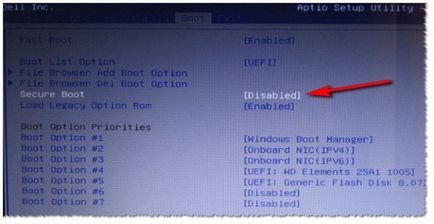
Secure Boot este dezactivat.
Rularea aplicației Windows 7 Setup
Dacă unitatea flash USB este înregistrată și introdusă în portul USB 2.0 (portul USB 3.0 este marcat în albastru, aveți grijă), BIOS-ul este configurat, puteți începe instalarea Windows 7.
Apropo, puteți selecta suportul de bootare din BIOS (vezi partea anterioară a articolului) specificând corect coada de așteptare.
Imaginea de mai jos arată cum arată acest meniu. Când apare - selectați unitatea Flash USB bootabilă creată (consultați captura de ecran de mai jos).
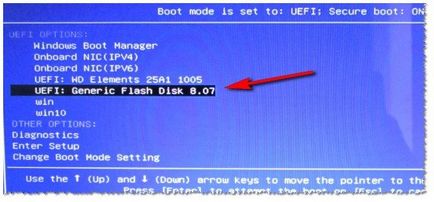
Alegerea unui dispozitiv de boot
2) Apoi, începe o instalare tipică pentru Windows 7 ecranul de întâmpinare, fereastra de licență (pentru a confirma), selectarea tipului de instalare (selectați pentru utilizatori avansați), și în cele din urmă apar cu o gamă de cutie de disc, pe care instalați sistemul de operare. În principiu, la acest pas nu ar trebui să existe erori - trebuie să selectați partiția de disc pe care am pregătit-o în prealabil și faceți clic pe "Next".
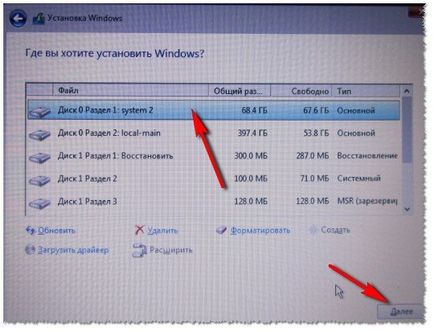
Unde se instalează Windows 7.
3) Apoi, va fi necesar să așteptați până când fișierele sunt copiate pe hard diskul laptopului, pregătite, actualizate etc.
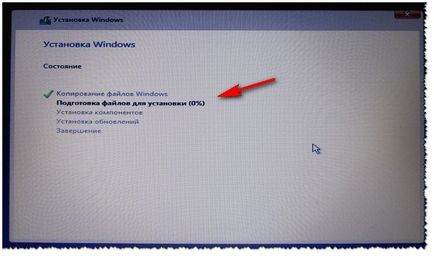
Procesul de instalare a sistemului de operare.
Am pus primul Windows-10. și apoi. Vindos-7, pot alege 2 OS, dar Windows 7-run și Windows-10-nr. Am instalat imaginea obișnuită a Windows-10 descărcată de pe Internet și Windows 7. Ie Nu am creat nicio imagine despre metoda descrisă în articol. Este important să creați independent o imagine a Windows 7?
- Optimizarea Windows 10

- Dacă computerul încetinește ...

Articole similare
-
Uefi bios cum se instalează Windows 10 cu unitate flash bootabilă pe discul gpt și mbr, setarea BIOS
Trimiteți-le prietenilor: